Po wysłaniu płatności do systemu Symfonia ERP Handel/ Symfonia Handel na ekranie wyświetli się zapytanie o wydruk dokumentu.
Po kliknięciu przycisku Tak dokument zostanie wydrukowany na drukarce Bluetooth skonfigurowanej w ustawieniach aplikacji. W przypadku braku włączonego modułu Bluetooth wyświetlony zostanie odpowiedni komunikat.
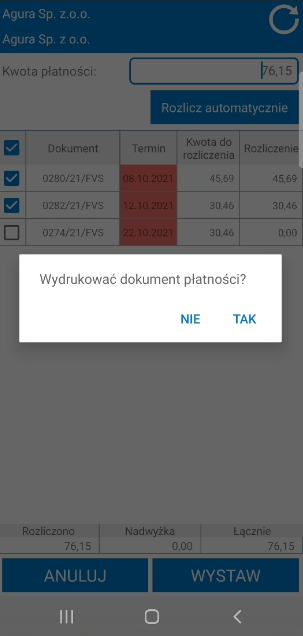
W przypadku gdy drukarka nie została skonfigurowana w ustawieniach, wówczas po kliknięciu Tak użytkownik zostanie przeniesiony na ekran wyszukiwania urządzeń Bluetooth. Jeżeli użytkownik nie ma włączonego Bluetooth, aplikacja poprosi o jego włączenie. Na ekranie widoczne są powiązane oraz dostępne urządzenia. Kliknięcie na nazwę danego urządzenia spowoduje wyświetlenia okna z zapytaniem o ustawienie drukarki jako domyślnej. Kliknięcie na przycisk Tak spowoduje dodanie jej do ustawień aplikacji. Po kliknięciu przycisku Nie dokument KP zostanie wysłany do drukarki oraz systemu Symfonia ERP Handel/ Symfonia Handel, ale drukarka nie zostanie ustawiona jako domyślna. Po zaakceptowaniu wysyłki dokumentu KP do drukarki, dokument zostanie wydrukowany, po czym możliwe będzie wydrukowanie kopii dokumentu, bądź ponowne wydrukowanie oryginału. Aby powróć do ekranu płatności należy kliknąć przycisk Anuluj.
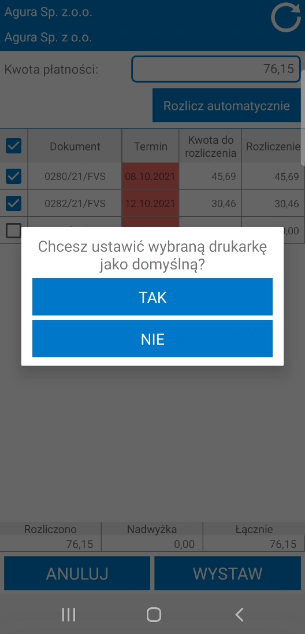
Użytkownik ma również możliwość wydruku wcześniej wystawionej płatności wybierając ją z listy w module Płatności, a następnie klikając w opcje Drukuj płatność.
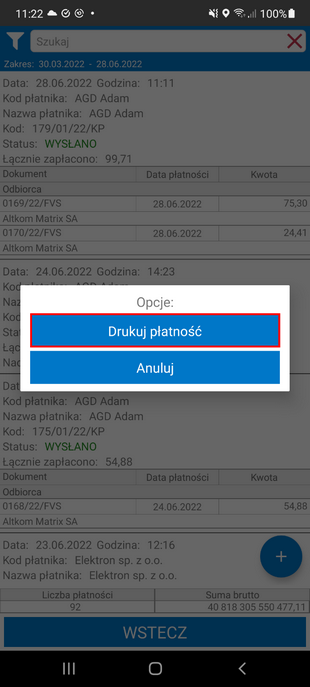
Wydrukowany dokument płatności zawiera:
•dane wystawcy dokumentu – nazwa firmy, adres oraz NIP;
•nagłówek – dla typu rejestru gotówkowy nagłówek „Wpłata gotówkowa”, dla typu rejestru bankowy nagłówek „Wpłata bankowa” oraz dla typu rejestru inny nagłówek „Wpłata inna”;
•kod dokumentu;
•datę i godzinę wystawienia;
•dane płatnika – nazwę firmy, adres, NIP;
•numery faktur – dokładne określenie za co kwota została wpłacona;
•kwota wpłaty, podana również słownie;
•miejsce na podpis osoby przyjmującej gotówkę;
•imię i nazwisko handlowca, który wystawił dokument.
